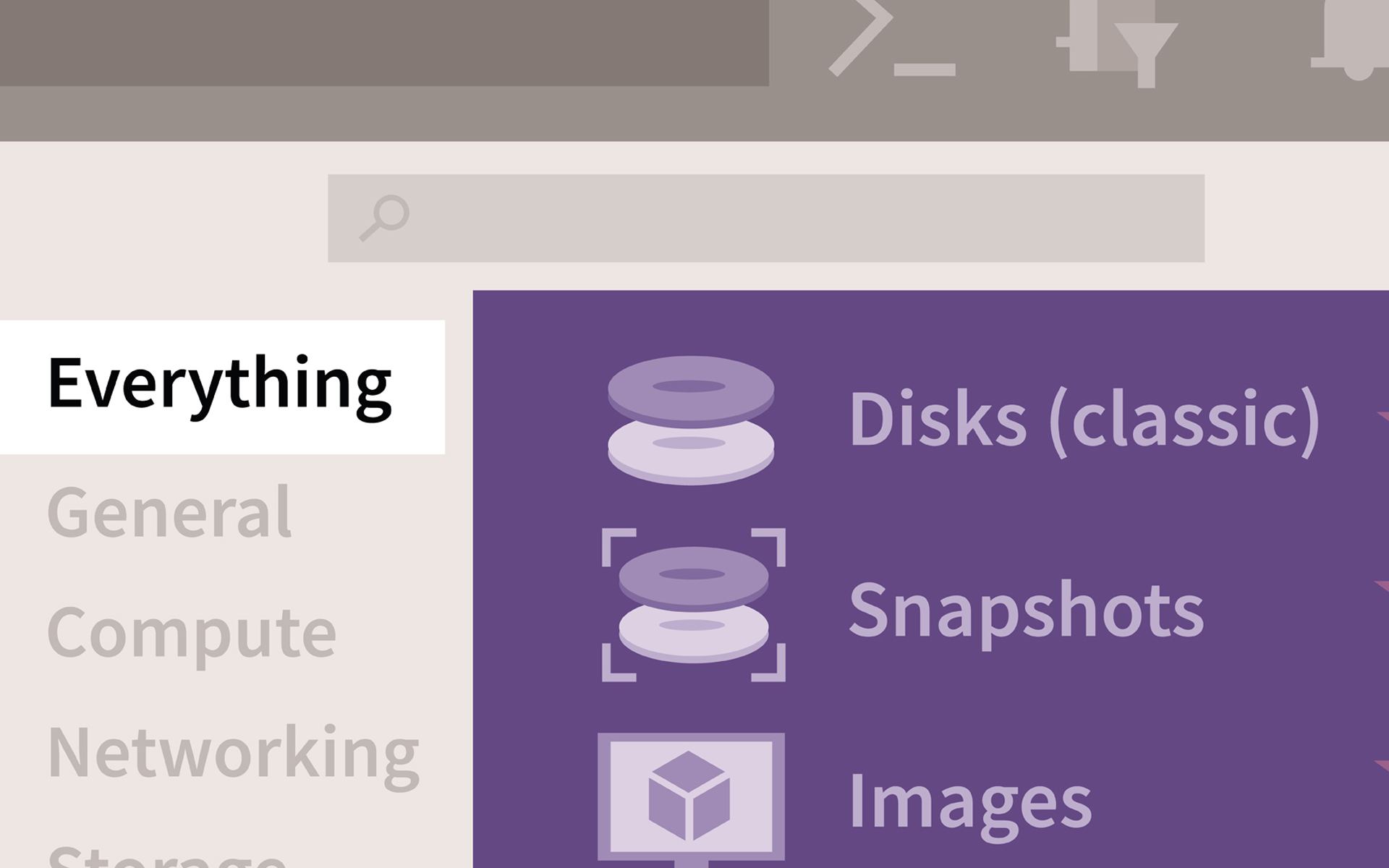
Come possiamo installare Microsoft Office Picture Manager da utilizzare con la suite Microsoft Office 2013
Come possiamo installare Microsoft Office Picture Manager da utilizzare con la suite Microsoft Office 2013
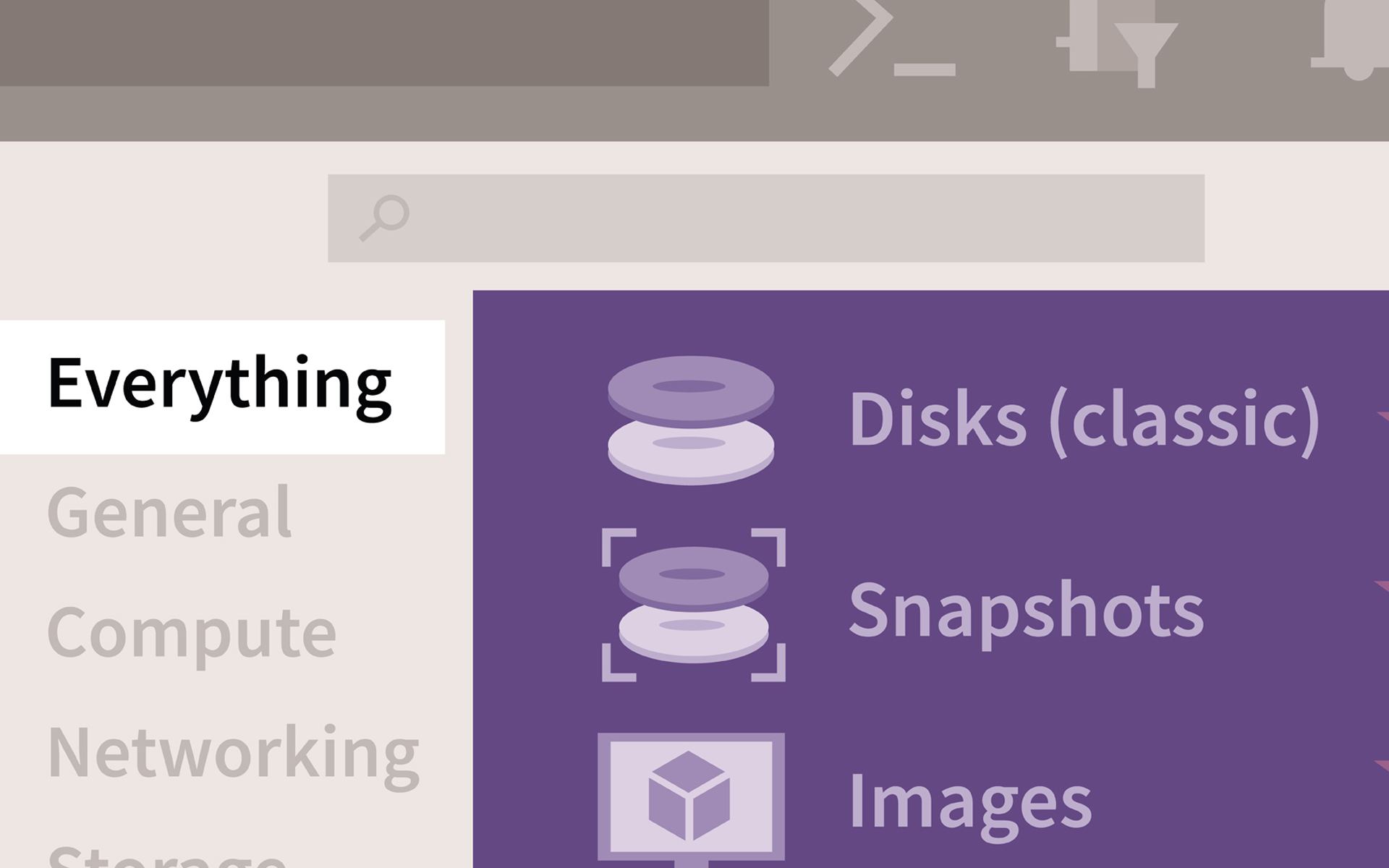
Daca folositi suita Microsoft Office 2013, probabil deja ati observat ca programul Microsoft Office Picture Manager nu este inclus in pachet. Microsoft Office Picture Manager È un attrezzo per vizualizarea, modificare E administrarea imaginilor, pe care foarte multi utilizatori Office il folosesc drept program default per vizualizarea fisierelor foto. Acesta de asemenea ofera si cateva optiuni de editare foarte eficiente si usor de folosit, cum ar fi crop, auto-correct, flip, rotate, resize O red-eye removal.
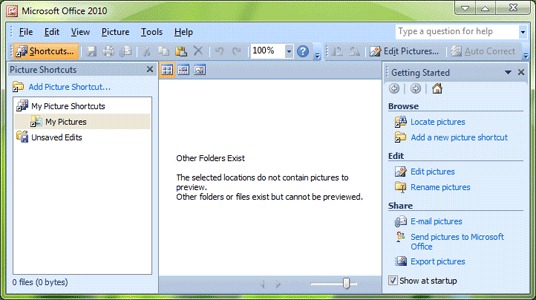
Utilizatorii care au updatat deja la Microsoft Office 2013 si simt lipsa Picture Manager, pot instala acest attrezzo in sistem (si sa-l foloseasca impreuna cu noua suita Office) urmand instructiunile de mai jos.
Cum putem instala Microsoft Office Picture Manager in Office 2013?
- pentru a instala Picture Manager aveti nevoie de un impostare pentru una dintre suitele Office anterioare 2013 (Intendo Office 2010, Office 2007 O Office 2003), care contin tool-ul respectiv.
- Dopo rulati setup-ul pentru versiunea anterioara de Office, dati click pe butonul Personalizzare
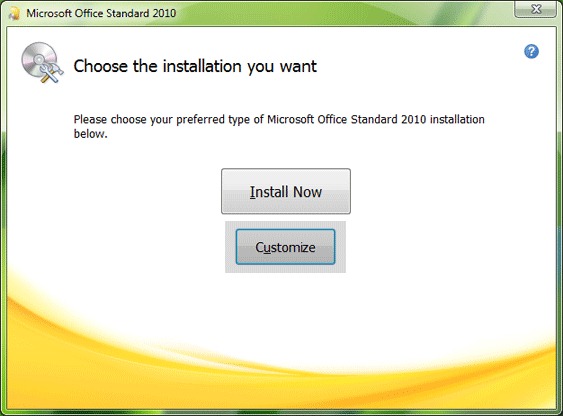
- in lista de optiuni afisata, dati click pe Link-ul OGNI programma e seleziona Not Available
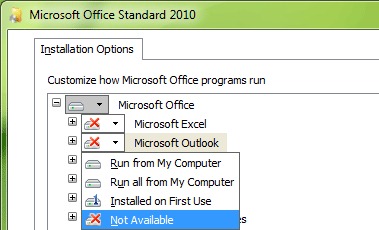
- Quindi fare clic su Microsoft Office Picture Manager, localizat in Office Tools, si selectati din meniu optiunea Run from My Computer
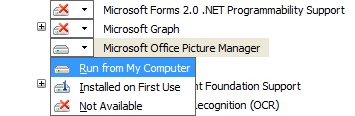
- Infine, fai clic su Install now pentru ca Microsoft Office Picture Manager sa fie instalat in sistemul dvs. Procesul va dura doar cateva minute, apoi veti putea folosi Picture Manager impreuna cu noua suita Microsoft Office 2013.
Impostazioni invisibili – How to install Microsoft Office Picture Manager back in Microsoft Office 2013
Come possiamo installare Microsoft Office Picture Manager da utilizzare con la suite Microsoft Office 2013
Cosa c'è di nuovo
Di Stealth
Appassionato di tecnologia, scrivo volentieri su StealthSettings.com a partire dal 2006. Ho una vasta esperienza nei sistemi operativi: macOS, Windows e Linux, ma anche nei linguaggi di programmazione e nelle piattaforme di blogging (WordPress) e per negozi online (WooCommerce, Magento, PrestaShop).
Visualizza tutti i post di StealthPotrebbe interessarti anche...

